VSCode 설정 및 확장 프로그램 동기화하기 (feat. Settings Sync)
⚠️ 현재는 확장프로그램인 Setting Sync가 아닌 VSCode에서 자체적으로 동기화 기능을 제공하고 있기 때문에 더이상 Setting Sync를 통해 동기화할 필요가 없습니다.
들어가며 👋
새로운 환경에 들어갔을 때 IDE를 다운받아서 처음부터 환경설정을 다시 하는 작업은 굉장히 귀찮은 작업이다. 이는 웹에서 자주 사용하는 IDE인 VSCode에서도 마찬가지인데, 자신만의 단축키나 특히 VSCode의 장점인 확장프로그램을 사용하는 경우 하나하나 이를 입력 및 설치하는 건 정말 힘든 일이다. VSCode에서 이러한 동기화 작업을 할 수 있는 방법에 대해 알아보자!
Settings Sync ♻️

Settings Sync - Visual Studio Marketplace
Extension for Visual Studio Code - Synchronize Settings, Snippets, Themes, File Icons, Launch, Keybindings, Workspaces and Extensions Across Multiple Machines Using GitHub Gist.
marketplace.visualstudio.com
VSCode에서 환경 동기화를 위해 필요한 확장 프로그램이다. 해당 확장프로그램을 이용하면 다음에 대한 설정을 동기화할 수 있다.
- 세팅 파일
- 키바인딩 파일
- 런치 파일
- 스니펫 폴더
- VSCode 확장 프로그램 & 확장 프로그램 설정들
- 워크 스페이스 폴더
해당 페이지에 가서 설치하거나 VSCode 내의 확장프로그램 검색에서 Settings Sync를 찾아서 설치해보자. 설치가 완료되었다면 "show all command" (Ctrl + Shift + P)를 누르고 "sync" 를 입력한다.

여기에서 기존에 VSCode에 정보가 있다면 "Sync: Reset Extension Settings" 를 통해 삭제하도록 한다.
gist 생성을 위한 토큰 만들기
Settings Sync는 VSCode의 설정 정보들을 Github의 gist에 저장한다. 따라서 나의 Github에서 gist를 생성할 수 있는 토큰을 만들어야한다. 토큰을 생성하기 위해서는 "Github > Settings > Developer Settings > Personal access tokens" 로 들어간다.
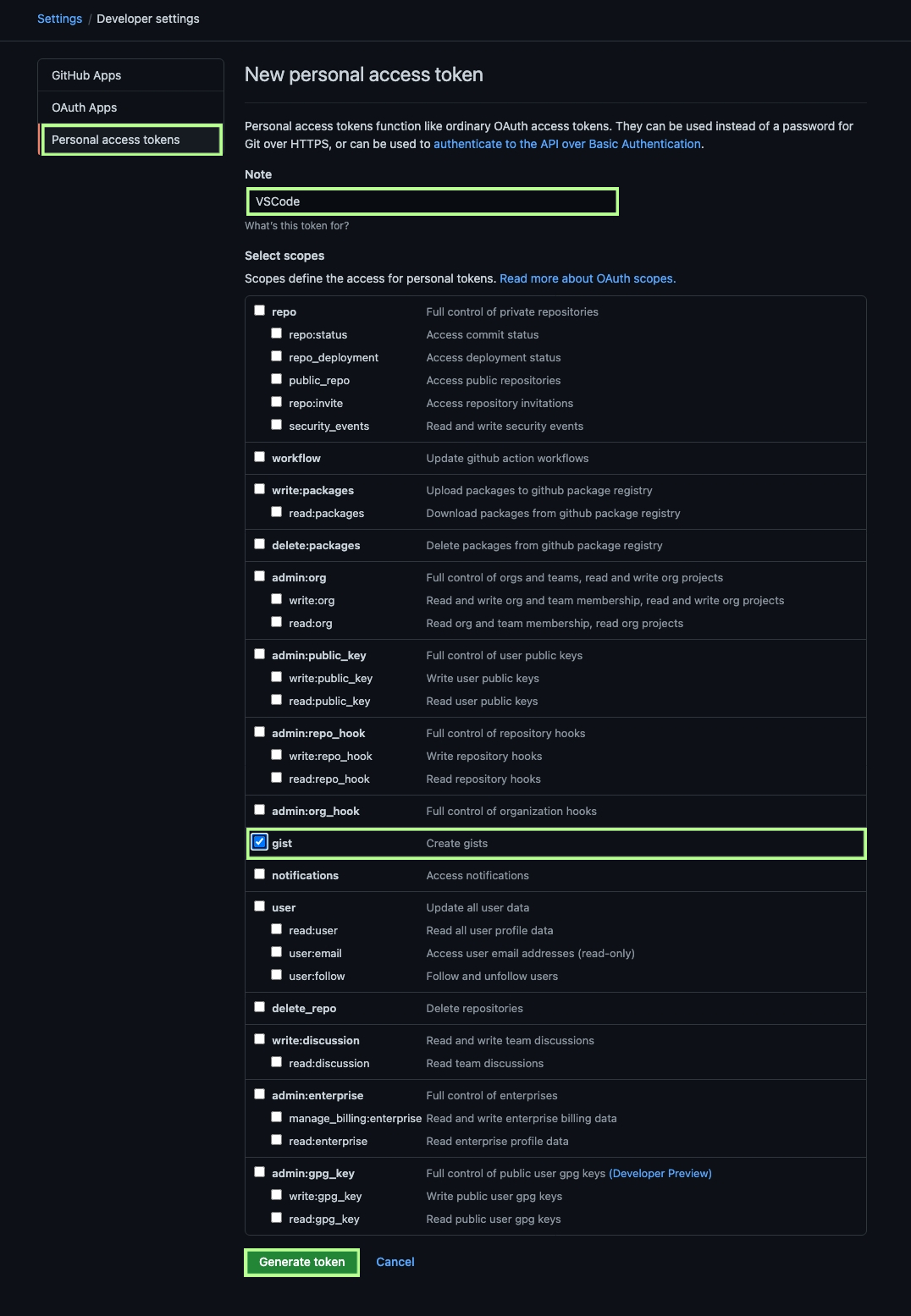
그리고 우리가 필요한 토큰인 gist 생성에 대한 권한만 체크하고 "Generate token" 버튼을 누른다. 이제 업로드를 위한 준비는 마무리되었다.
현재 설정 업로드하기
현재 설정을 업로드(Upload Key)하기 위해 다음과 같은 커맨드를 입력한다.
- 윈도우: Shift + Alt + U
- macOS: Shift + Option + U
현재 토큰이 없기 때문에 Settings Sync에서는 토큰을 등록하고 해당 토큰을 이용하여 gist를 만드는 과정을 거친 후 자동으로 해당 세팅에 토큰과 gist id가 저장된다. 최종적으로 Settings Sync 설정을 보면 Gist ID와 Access Token이 등록된 모습이 보인다.

동기화에도 설정이 몇 개 있는데 다음과 같다.
- Auto Download - VSCode가 시작될 때마다 자동으로 설정을 다운로드하여 동기화된다.
- Auto Upload - VSCode의 설정이 바뀔 때마다 자동으로 설정을 업로드한다.
- Force Download - 다른 최신 세팅이 있어도 항상 설정을 다운로드하여 동기화한다.
- Force Upload - Gist에 새로운 세팅이 있어도 항성 현재 설정을 업로드한다.
- Quiet Sync - 요약 페이지 대신에 상태바를 보여준다.
- Remove Extensions - 다운로드 중에 확장 프로그램을 삭제할 수 있게 해준다.
- Sync Extensions - 확장 프로그램을 업로드/다운로드하여 동기화한다.
나는 이 중 Force ~ 로 시작하는 것 이외에는 다 체크해서 사용 중이다.
다른 환경에서 동기화하기
다른 환경에서도 위에 언급한 방법으로 Settings Sync 확장 프로그램을 설치한다. 그 뒤, gist에 있는 설정을 다운로드(Download Key)하기 위해 다음과 같은 커맨드를 입력한다.
- 윈도우: Shift + Alt + D
- macOS: Shift + Option + D
똑같이 Settings Sync와 Github 연동페이지가 나오고 해당 연동이 마무리되면 gist에 올라간 설정을 다운로드 받아서 동기화가 마무리된다.
'IDE > VS Code' 카테고리의 다른 글
| 맥 터미널에서 code 명령어로 VS Code 열기 (0) | 2021.09.16 |
|---|---|
| VS Code 설정 및 확장 프로그램 동기화하기 (0) | 2021.09.08 |
댓글
이 글 공유하기
다른 글
-
맥 터미널에서 code 명령어로 VS Code 열기
맥 터미널에서 code 명령어로 VS Code 열기
2021.09.16 -
VS Code 설정 및 확장 프로그램 동기화하기
VS Code 설정 및 확장 프로그램 동기화하기
2021.09.08